By Adela D. Louie, Son Güncelleme: 14/12/2023
Hiç o heyecan verici canlı anları yeniden yaşamak veya o büyüleyici çevrimiçi etkinliği kaydetmek istediniz mi? Başka yerde arama! Bu makale tek başına sırlarını açığa çıkarıyor PC'de canlı yayın nasıl kaydedilir. İster oyun oturumları, ister web seminerleri, ister canlı konserler olsun, yanınızdayız.
Sürecin gizemini açığa çıkarmak için tasarlanan ve aynı zamanda hem yeni başlayanlara hem de teknoloji meraklısı kişilere tamamen hitap eden bu adım adım kılavuzu inceleyin. En iyileri öğrenin ücretsiz video yakalama yazılımıve temel ipuçlarının yanı sıra kusursuz kayıtlar sağlamak için ideal ayarlara ilişkin ipuçları.
Bölüm #1: Özet: Canlı Yayını Kaydetmenin ÖnemiBölüm #2: PC'de Canlı Yayın Nasıl KaydedilirBölüm #3: Canlı Yayında Başarılı Kayıt İçin İpuçlarıBölüm #4: PC'de Canlı Yayın Kaydetmenin En İyi Yolu - FoneDog Ekran KaydediciSonuç
Bölüm #1: Özet: Canlı Yayını Kaydetmenin Önemi
Canlı yayınları kaydetmenin birçok önemli avantajı vardır:
-
Arşivleme ve Yeniden Kullanılabilirlik: Kayıtlar, kişisel eğlence, referans veya eğitim amaçlı olsun, ileride kullanmak üzere canlı içeriği saklamanıza ve bu içeriğe erişmenize olanak tanır. İçeriği istediğiniz zaman yeniden izleyebilir, analiz edebilir veya paylaşabilirsiniz.
-
Rahatlık ve Esneklik: Canlı yayınlar her zaman herkesin programına uygun olmayabilir. Bunları kaydetmek, izleyicilerin içeriği daha uygun bir zamanda izlemesine olanak tanır ve daha geniş bir izleyici kitlesine hitap eder.
-
Öğrenme ve Referans: Eğitici veya bilgilendirici yayınlar için kayıtlar değerli referanslar olarak hizmet eder. İzleyiciler, karmaşık bilgileri daha iyi anlamak veya önemli noktaları tekrar ziyaret etmek için bölümleri duraklatabilir, geri sarabilir veya yeniden izleyebilir.
-
İçerik Yaratma: Canlı yayınların kaydedilmesi, içerik oluşturma için hammadde sağlar. İçeriği sosyal medya parçacıkları, öne çıkan videolar için yeniden tasarlayabilir ve hatta yeni, düzenlenmiş videolar veya derlemeler oluşturabilirsiniz.
-
Anların Korunması: Canlı etkinlikler genellikle benzersiz ve özel anları yakalar. Bunların kaydedilmesi, bu anların gelecek nesiller için korunmasını ve yeniden yaşanabilmesini veya kaçırmış olabilecek başkalarıyla paylaşılabilmesini sağlar.
-
Kalite kontrol: Canlı yayınları kaydetmek, içerik oluşturucuların içeriklerini incelemesine, izleyici etkileşimini değerlendirmesine ve gelecekteki yayınlarda iyileştirilebilecek alanları belirlemesine olanak tanır.
Temelde, canlı yayınların kaydedilmesi erişilebilirliği, esnekliği ve canlı içeriğin genel değerini artırarak izleyicilerin canlı etkinliğin ötesinde çeşitli şekillerde içerikle etkileşime geçmesine olanak tanır. Bu nedenle PC'de canlı akışın nasıl kaydedileceğini bilmeniz gerekir.
Bölüm #2: PC'de Canlı Yayın Nasıl Kaydedilir
PC'de canlı akışı kaydetmenin, her birinin kendi adımları ve araçları olan çeşitli yöntemleri vardır. İşte birkaç yaygın yöntem:
Yöntem #1: Ekran Kayıt Yazılımını Kullanma:
OBS Studio, XSplit veya Bandicam gibi özel ekran kayıt yazılımlarından yararlanın. İşte nasıl:
- Seçtiğiniz ekran kayıt yazılımını güvenilir bir kaynaktan edinip indirerek başlayın. Yazılımı verilen talimatlara göre bilgisayar sisteminize yükleyin.
- Kurulum tamamlandıktan sonra yazılımı başlatın. Yazılım arayüzünde ayarlar menüsüne gidin. Burada video kalitesi ayarları, kayıt için tercih edilen ses kaynakları ve kaydedilen dosya için istenilen format gibi çeşitli hususları yapılandırın. Bu ayarların kayıt gereksinimlerinize uygun olduğundan emin olun.
- Ekranınızın canlı akışın görüntüleneceği belirli alanını yakalamak için kayıt parametrelerini ayarlayın. Yakalamak istediğiniz canlı yayın içeriğinin tamamını kapsayacak şekilde kayıt çerçevesini veya penceresini ayarlayın.
- Canlı akışın başlamasından önce yazılımdaki kayıt işlevini başlatın. Bu eylem, yazılımın tanımlanan kayıt alanı içinde görüntülenen içeriği aktif olarak yakalamasını sağlar.
- Canlı yayının sonunda ekran kayıt yazılımındaki belirlenmiş kontrolleri kullanarak kayıt işlemini durdurun. Bu işlem kaydı sonlandırır ve canlı yayın içeriğinin yakalanmasını durdurur.
- Kaydın başarıyla tamamlanmasının ardından kaydedilen dosyayı bilgisayar sisteminize kaydedin. Kayıt için tercih edilen dosya formatını seçin ve dosyanın gelecekte erişim ve kullanım için saklanacağı istenen saklama konumunu belirleyin.
Yöntem #2: Tarayıcı Uzantıları/Eklentileri:
Stream Recorder, Video DownloadHelper gibi tarayıcı uzantılarını yükleyin ( Firefox) veya tarayıcınız için özel olarak tasarlanmış uzantılar. Bu küçük araçlarla PC'de canlı akışı nasıl kaydedeceğiniz aşağıda açıklanmıştır:
- Bilgisayarınızda kullandığınız tarayıcıyla eşleşen tarayıcı uzantısını indirip yükleyin.
- Uzantı başarıyla yüklendikten sonra tercih ettiğiniz web tarayıcısını açın ve kaydetmeyi düşündüğünüz canlı yayına gidin.
- Canlı akış içeriğini yayınlamaya başladığında yüklü uzantıyı etkinleştirin veya etkinleştirin.
- Uzantı arayüzünde, genellikle canlı akışın kayıt sürecini başlatmak için tasarlanmış bir düğme veya işlev olan belirlenmiş özelliği arayın.
- Canlı yayın sona erdiğinde veya bitiş noktasına ulaştığında, uzantıda belirtilen adımları izleyerek veya kayıt işlevini durdurarak kaydı durdurun.
- Kaydı durdurduktan sonra, yakalanan dosyayı bilgisayarınıza kaydetmeye devam edin ve ileride görüntüleme veya düzenleme amacıyla kolayca erişebileceğiniz bir yerde saklandığından emin olun.
Yöntem 3: Yerleşik Sistem Araçlarını Kullanma (Windows 10 Game Bar veya macOS QuickTime):
İşletim sisteminizde bulunan yerleşik ekran kayıt araçlarını kullanın. Aşağıda bu konudaki adımlar yer almaktadır. Windows 10 için kayıt ekranı Oyun Çubuğu:
- Bilgisayarınızda canlı yayını başlatarak başlayın ve aynı zamanda klavye kısayolunu kullanın. Kazan + G Game Bar uygulamasını etkinleştirmek ve açmak için.
- Oyun Çubuğu açıldığında, bulun ve tıklayın. Rekor Ekran kayıt işlemini başlatmak için arayüzdeki düğmesine basın. Canlı yayın sona erdiğinde veya kaydı durdurmak istediğinizde, sadece dur Oyun Çubuğundaki düğmesine basın.
- Son olarak, kaydı tamamladıktan sonra, kaydedilen dosyaya, kayıtların genellikle depolandığı, bilgisayarınızda belirtilen veya seçilen konumdan erişebilirsiniz.
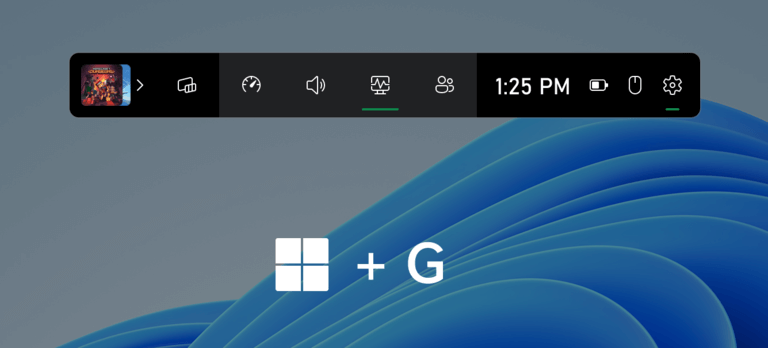
Canlı yayınları kaydederken her zaman telif hakkı yasalarına ve yayın platformu hizmet şartlarına uyduğunuzdan emin olun. Adımlar, kullanılan yazılıma veya yönteme bağlı olarak biraz değişiklik gösterebilir ancak bu genel yönergeler, canlı yayınları bilgisayarınıza kaydetmeye başlamanıza yardımcı olacaktır.
Bölüm #3: Canlı Yayında Başarılı Kayıt İçin İpuçları
PC'de canlı akışın başarıyla nasıl kaydedileceğine ilişkin bazı ipuçları:
-
Kararlı İnternet Bağlantısı: Canlı yayın kaydı sırasında kesintileri veya ara belleğe almayı önlemek için istikrarlı ve sağlam bir internet bağlantısı sağlayın. Güçlü bir bağlantı, veri kaybı veya düşük kaliteli kayıt riskini en aza indirir.
-
Doğru Yazılımı Seçin: İhtiyaçlarınıza uygun kayıt yazılımını seçin. Kullanım kolaylığı, sisteminizle uyumluluk ve video ve ses kalitesi için özelleştirilebilir ayarlar gibi özellikleri göz önünde bulundurun.
-
Kayıt Ayarlarını Test Edin: Canlı yayından önce ayarların en iyi kaliteye göre optimize edildiğinden emin olmak için test kayıtları yapın. İstenilen çıktıyı elde etmek için video çözünürlüğünü, kare hızını ve ses seviyelerini ayarlayın.
-
Ses Yakalamayı Temizle: Ses ayarlarına dikkat edin. Kaliteli bir mikrofon kullanın ve kayıt sırasında net ve dengeli ses yakalamak için uygun seviyelerin olduğundan emin olun. Bozulmayı veya düşük kaliteli sesi önlemek için ses giriş seviyelerini test edin.
-
Yeterli Depolama Alanı Ayırın: Bilgisayarınızın kaydedilen dosya boyutuna yetecek kadar depolama alanına sahip olduğundan emin olun. Yüksek kaliteli kayıtlar önemli miktarda yer kaplayabilir; buna göre plan yapın.
-
Sessiz Bir Ortamda Kayıt Yapın: Arka plan gürültüsünü veya dikkat dağıtıcı unsurları en aza indirmek için kayıt için sessiz ve kontrollü bir ortam seçin. Bu, temiz ve profesyonel bir kayıt elde etmenize yardımcı olur.
-
Sistem Kaynaklarını İzleyin: Kayıt sırasında sisteminizin kaynaklarını izleyin. Bazı yazılımlar kaynak yoğun olabilir ve potansiyel olarak bilgisayarınızın performansını etkileyebilir. Mac'inizdeki gereksiz programları kapatın veya kaynakları kayıt yazılımına tahsis etmek için Windows.
-
Acil Durum Planı: Canlı yayın sırasında teknik sorunlar veya kesintiler yaşanması durumunda bir yedekleme planınız olsun. Bu, yinelenen kayıt kaynaklarına veya kullanıma hazır alternatif yazılımlara sahip olmayı içerebilir.
-
Kayıt İlerlemesini İzleme: Düzgün çalıştığından emin olmak için canlı yayın sırasında kaydı düzenli olarak kontrol edin. Bu, sorunların anında tespit edilmesine ve çözülmesine yardımcı olur.
-
Yasal uyum: Canlı yayınları kaydederken telif hakkı yasalarına ve yayın platformu düzenlemelerine uygunluğu sağlayın. Kaydı ticari amaçlarla veya halka açık dağıtım amacıyla kullanmayı planlıyorsanız gerekli izinleri alın.
Bu ipuçlarını takip ederek canlı yayın kayıtlarınızın kalitesini ve güvenilirliğini artırabilir, sorunsuz ve başarılı bir kayıt deneyimi sağlayabilirsiniz.
Bölüm #4: PC'de Canlı Yayın Kaydetmenin En İyi Yolu - FoneDog Ekran Kaydedici
FoneDog Ekran Kaydedici PC'nizdeki canlı akışları zahmetsizce yakalamak için birinci sınıf bir çözüm olarak öne çıkıyor. Bu sağlam yazılım, kullanıcı dostu bir arayüz ve güçlü özellikler sunarak kusursuz kayıt deneyimleri için onu ilk tercih haline getiriyor. FoneDog Ekran Kaydedici ile oyun oturumları, web seminerleri veya çevrimiçi etkinlikler olsun, yüksek kaliteli canlı akışları kolayca yakalayabilir ve aynı zamanda optimum çıktı için ayarları özelleştirebilirsiniz.
 Bedava indir
Windows için
Bedava indir
Windows için
 Bedava indir
Normal Mac'ler için
Bedava indir
Normal Mac'ler için
 Bedava indir
M1, M2, M3 için
Bedava indir
M1, M2, M3 için
İşte PC'de canlı yayın nasıl kaydedilir FoneDog Ekran Kaydediciyi kullanarak:
Adım #1: İndirin ve Yükleyin: FoneDog Screen Recorder'ı bilgisayarınıza indirip yükleyerek başlayın.
Adım #2: Yazılımı Başlatın: Yazılımı açın ve 'Video Kaydedici' ana arayüzden özellik.
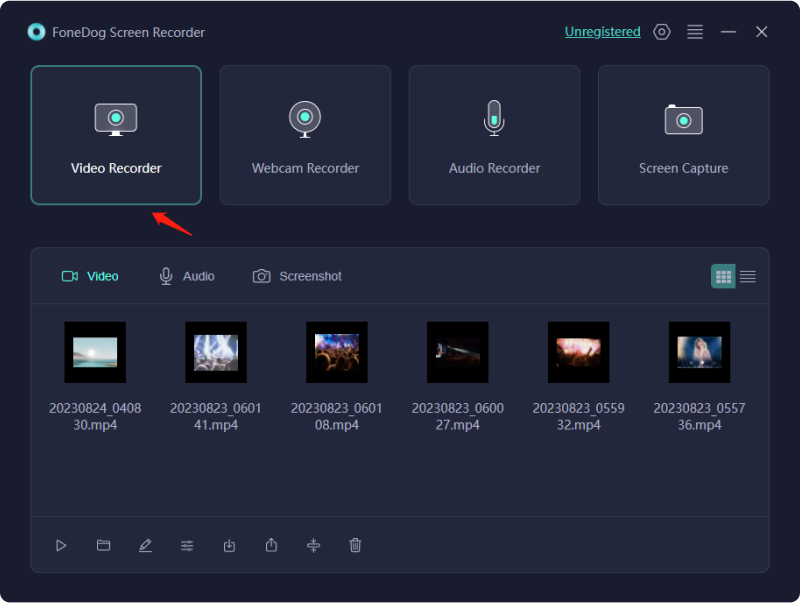
Adım #3: Kayıt Ayarlarını Özelleştirin: Yakalama çerçevesini ayarlayarak veya belirli bir pencereyi seçerek kayıt alanını seçin. Ses giriş kaynaklarını ve kalite ayarlarını tercihlerinize uyacak şekilde yapılandırın.

Adım #4: Kaydı Başlatın: Ayarlar yapıldıktan sonra 'Kayıt' Canlı akışı yakalamaya başlamak için düğmesine basın.

Adım #5: Kaydı Bitirin: Canlı yayın sona erdiğinde, 'Durmak' düğmesine basarak kayıt işlemini sonlandırın.

Adım #6: Kayıtlı Dosyaya Erişin: FoneDog Ekran Kaydedici, kaydedilen dosyayı rahatlıkla kaydederek, yakalanan içeriğin görüntülenmesine veya düzenlenmesine kolay erişim sağlar.
FoneDog Ekran Kaydedici, canlı yayın kayıt sürecini basitleştirerek, PC'de en sevdikleri çevrimiçi anları yakalamak ve korumak için sorunsuz bir yol arayan kullanıcılara güvenilir ve zengin özelliklere sahip bir çözüm sunar.
İnsanlar ayrıca okurMac Becerilerini Sergileyin: Ekran Mac'ini Kaydetme RehberiKonuşmaları Yakalama: Google Meet Kaydına İlişkin Tam Kılavuz
Sonuç
Canlı içerik açısından zengin bir dijital ortamda, PC'de canlı yayın nasıl kaydedilir paha biçilmezdir. Esneklik sağlar, unutulmaz anları korur, öğrenmeye yardımcı olur ve içerik oluşturmayı geliştirir. Bu kılavuz, okuyuculara canlı deneyimleri zahmetsizce yakalama ve yaşatma konusunda donatarak daha fazla erişilebilirlik ve katılım sağlar. Bu yüzden bunun size yardımcı olacağını umuyoruz! Harika bir gün sizi bekliyor!


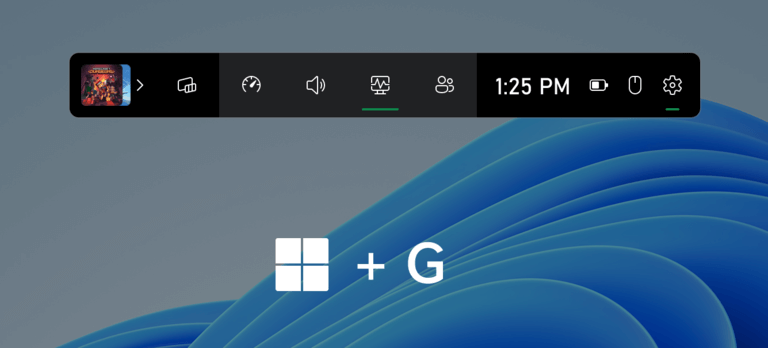
Bedava indir
Windows için
Bedava indir
Normal Mac'ler için
Bedava indir
M1, M2, M3 için
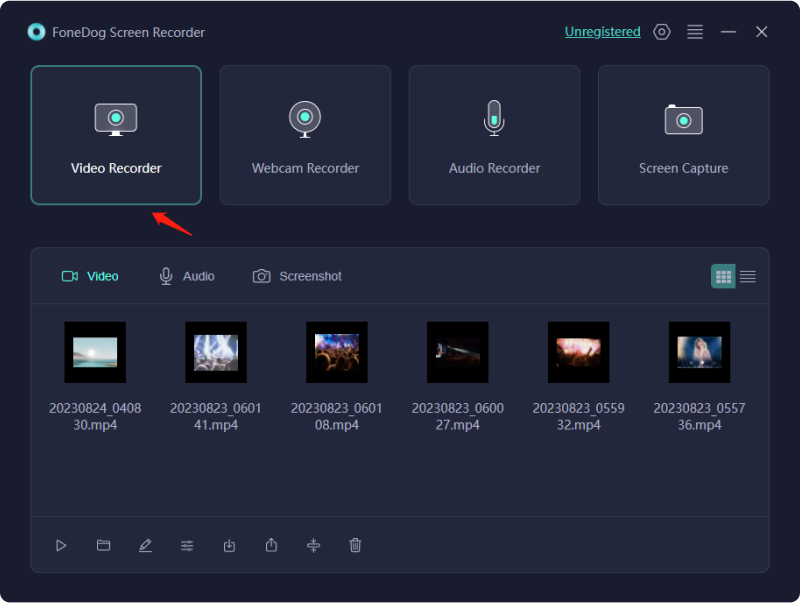



/
/